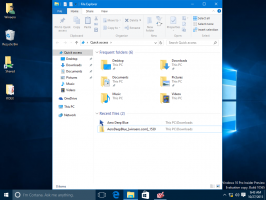기념일 업데이트의 Windows 10 저장소 진단 도구
Windows 10 Anniversary Update에는 PC에 연결된 드라이브의 다양한 측면을 진단하는 새로운 도구가 포함되어 있습니다. 디스크 드라이브에 문제가 있는 것으로 의심되는 경우 저장소 진단 도구는 드라이브 및 파일 시스템에 대한 다양한 데이터를 수집하므로 문제를 식별하는 데 유용할 수 있습니다.
새 도구의 이름은 StorDiag.exe입니다. 스토리지 및 파일 시스템 진단 로그를 수집하여 폴더에 출력합니다. 명령 프롬프트를 사용하여 액세스할 수 있는 콘솔 도구입니다. 다음과 같이 사용하십시오.
- 열기 상승된 명령 프롬프트.
- "StorDiag.exe /?"를 입력합니다. 앱의 사용 구문을 보려면
이 글을 쓰는 시점에서 다음과 같은 출력을 생성합니다.StorDiag [-collectEtw] [-아웃]
-collectEtw 상승된 세션에서 실행되는 경우 Windows 추적에 대한 30초 길이의 이벤트 추적 수집
-checkFSConsistency NTFS 파일 시스템의 일관성 확인
-밖 출력 경로를 지정합니다. 지정하지 않으면 로그가 %TEMP%\StorDiag에 저장됩니다.
이러한 인수를 사용하여 문제 해결 정보를 수집할 수 있습니다.
응용 프로그램은 문제나 오류를 수정하지 않습니다. 대신 chkdsk, fsutil 및 기타 여러 도구와 같은 다른 콘솔 유틸리티를 실행합니다. 출력에서 이러한 도구의 로그를 찾을 수 있습니다. 로그에는 30초 ETW(이벤트 추적) 성능 로그, 모든 파티션 및 드라이브에 대한 Chkdsk 로그, 저장 장치에 대해 내보낸 레지스트리 항목 및 내보낸 이벤트 로그가 포함됩니다. 또한 각 드라이브에 대한 저장소 안정성 카운터가 포함되어 있습니다. 이것은 단일 텍스트 파일 "PSLogs.txt"에 저장됩니다.
제 경우에는 다음 데이터를 수집했습니다.
스토리지 진단 도구는 스토리지 관련 문제를 찾고 분석해야 하는 시스템 관리자 및 고급 사용자에게 유용할 수 있습니다. 단일 명령을 실행하여 필요한 모든 테스트를 자동으로 실행하여 시간을 절약할 수 있습니다.